
Hostowany serwer MCP dla Microsoft Calendar
Serwer MCP Microsoft Calendar umożliwia płynną integrację między narzędziami AI a Microsoft Calendar, pozwalając na automatyczne zarządzanie wydarzeniami, kalen...

Zintegruj FlowHunt z Microsoft To Do przez serwer MCP Microsoft To Do, aby automatyzować zarządzanie zadaniami, zarządzać listami i zadaniami oraz połączyć swoje przepływy AI z danymi To Do w czasie rzeczywistym.
Hostuj serwery MCP za pomocą FlowHunt
Platforma FlowHunt pozwala użytkownikom tworzyć Agentów AI dla dowolnej usługi bez typowych problemów związanych z serwerami MCP. Hostuj serwery MCP dla dowolnej usługi, automatyzuj przepływy pracy, łącz się z zewnętrznymi narzędziami i korzystaj z analityki do poprawy wydajności. FlowHunt upraszcza i usprawnia tworzenie Agentów AI dla wszystkich użytkowników.
Uzyskaj dostęp do FlowHunt: Zaloguj się na panelu FlowHunt.io .
Przejdź do Integracji: Znajdź sekcję “Integrations” w lewym pasku bocznym.
Wybierz Microsoft Planner: Kliknij opcję integracji Microsoft Planner, aby rozpocząć konfigurację.

Zintegruj z Microsoft Planner: Kliknij Integrate i zaloguj się na swoje konto Microsoft, aby uwierzytelnić i przyznać FlowHunt dostęp do danych Microsoft Planner.

💡 Porada: Upewnij się, że używasz konta Microsoft z dostępem do planów Planner, które chcesz zintegrować. Przechowuj dane uwierzytelniające w bezpiecznym miejscu i nie udostępniaj ich publicznie.
Przejdź do serwerów MCP: Otwórz zakładkę “MCP Servers” w swoim panelu FlowHunt.
Dodaj nowy serwer: Kliknij “Add New MCP Server”.
Wybierz Microsoft Planner: Z dostępnych opcji wybierz “Microsoft Planner MCP Server”.
Skonfiguruj narzędzia serwera: Wybierz narzędzia, które chcesz aktywować dla swojego serwera MCP.
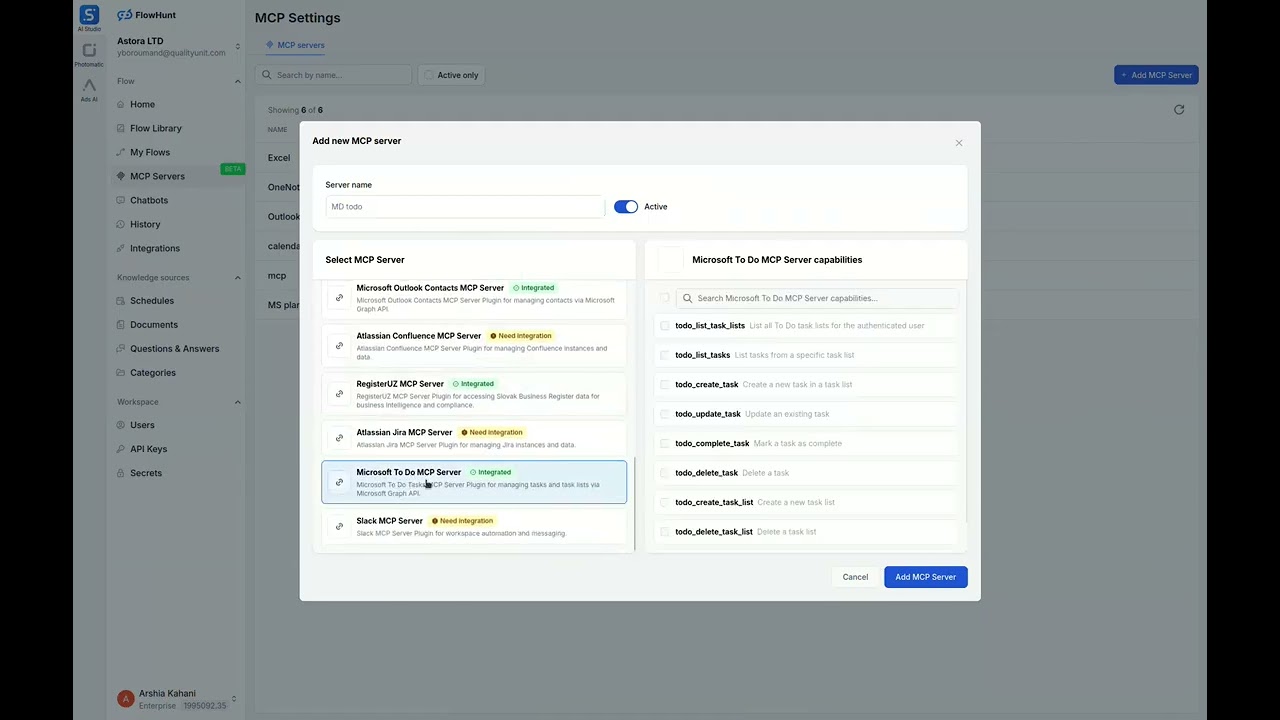
INTEGRACJA MCP
Poniższe narzędzia są dostępne w integracji Microsoft Planner MCP:
Wyświetl wszystkie plany Planner dostępne dla użytkownika, aby zarządzać lub organizować plany zadań.
Pobierz szczegóły wybranego planu Planner, w tym tytuł i właściciela.
Utwórz nowy plan Planner dla grupy w celu organizacji zadań.
Wyświetl wszystkie kategorie (buckets) w planie, by zarządzać kategoriami zadań.
Utwórz nową kategorię (bucket) w planie, aby kategoryzować zadania.
Wyświetl zadania w planie lub kategorii, aby śledzić postęp.
Pobierz szczegóły wybranego zadania, w tym termin realizacji i przypisania.
Utwórz nowe zadanie w planie z określonymi szczegółami, takimi jak tytuł i termin.
Zaktualizuj istniejące zadanie o nowe szczegóły, np. status lub termin.
Przypisz lub usuń użytkowników z zadania, aby usprawnić współpracę.
Dodaj załącznik do zadania, aby przekazać dodatkowy kontekst lub zasoby.
Pobierz szczegółowe informacje o zadaniu, w tym opis, referencje i checklistę.
Usuń zadanie, aby pozbyć się przestarzałych lub ukończonych zadań.
📝 Uwaga: Możesz później modyfikować lub dodawać narzędzia w zależności od zmieniających się potrzeb automatyzacji.

{
"mcp": {
"transport": "streamable_http",
"url": "https://mcp.flowhunt.io/••••••••"
}
}
Najlepsze dla: Szybkie rozpoczęcie pracy z gotowymi wzorcami automatyzacji
Wygeneruj przepływ: W konfiguracji serwera MCP kliknij “Create Preconfigured Flow”.
Wybierz szablon: Wybierz “AI Agent with MCP”, aby utworzyć gotowy do użycia przepływ.
Dostosuj logikę: Skorzystaj z wizualnego kreatora przepływów FlowHunt, aby dopasować automatyzację:
Aktywuj: Zapisz i aktywuj swój przepływ, aby rozpocząć automatyczne działania.
Najlepsze dla: Specyficzne wymagania automatyzacji lub rozbudowa istniejących przepływów
{
"mcp": {
"transport": "streamable_http",
"url": "https://mcp.flowhunt.io/••••••••"
}
}
Zaprojektuj przepływ: Stwórz własną logikę wykorzystując narzędzia serwera MCP:

Wdróż: Zapisz konfigurację i aktywuj przepływ.
Integracja serwera MCP Microsoft Planner z FlowHunt.io tworzy solidną podstawę do inteligentnej automatyzacji harmonogramowania. Niezależnie od tego, czy usprawniasz zarządzanie wydarzeniami, automatyzujesz aktualizacje harmonogramu, czy poprawiasz organizację czasu, ta integracja pozwoli Twoim agentom AI płynnie pracować z kluczowymi danymi kalendarza.
Zacznij od prostej automatyzacji i stopniowo rozbudowuj swoje przepływy wraz z rosnącym doświadczeniem na platformie. Połączenie zaawansowanych możliwości harmonogramowania Microsoft Planner i automatyzacji napędzanej przez AI FlowHunt odmieni sposób, w jaki zarządzasz czasem i zadaniami.
Gotowy, by zacząć? Rozpocznij integrację już dziś i odkryj pełnię możliwości automatyzacji harmonogramowania napędzanej przez AI!
FlowHunt zapewnia dodatkową warstwę bezpieczeństwa między Twoimi systemami wewnętrznymi a narzędziami AI, dając Ci szczegółową kontrolę nad tym, które narzędzia są dostępne z Twoich serwerów MCP. Serwery MCP hostowane w naszej infrastrukturze można bezproblemowo zintegrować z chatbotem FlowHunt oraz popularnymi platformami AI, takimi jak ChatGPT, Claude i różne edytory AI.
Odblokuj moc automatyzacji opartej na AI dla swojego środowiska Microsoft To Do. Zarządzaj listami zadań, zadaniami i danymi bezpośrednio w FlowHunt.

Serwer MCP Microsoft Calendar umożliwia płynną integrację między narzędziami AI a Microsoft Calendar, pozwalając na automatyczne zarządzanie wydarzeniami, kalen...

Serwer MCP Microsoft Planner umożliwia płynną integrację narzędzi AI z Microsoft Planner, pozwalając na automatyzację przepływów pracy i zarządzanie planami, ku...

Serwer MCP dla kontaktów Microsoft Outlook umożliwia bezproblemową integrację narzędzi AI z kontaktami Microsoft Outlook, pozwalając na automatyczne zarządzanie...
Zgoda na Pliki Cookie
Używamy plików cookie, aby poprawić jakość przeglądania i analizować nasz ruch. See our privacy policy.